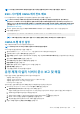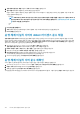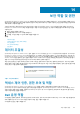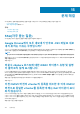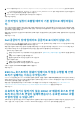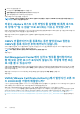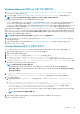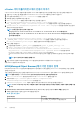Users Guide
Windows vSphere 6.0에서 ssl 기준 위치 업데이트
1. http://kb.vmware.com/selfservice/search.do?cmd=displayKC&docType=kc&docTypeID=DT_KB_1_1&externalId=2121701에서
lstoolutil.py.zip 파일을 다운로드합니다.
2. lstoolutil.py 파일을 %VMWARE_CIS_HOME%"\VMware Identity Services\lstool\scripts\ 폴더에 복사합니다.
노트: vSphere 6.0 업데이트 1을 사용하는 경우에는 lstoolutil.py 파일을 교체하지 마십시오.
다음과 같은 관련 절차를 사용하여 ssl 기준 위치를 업데이트할 수 있습니다.
• Windows 운영 체제에 설치된 vCenter에 대한 ssl 기준 위치를 업데이트하는 경우: vSphere 인증서 관리자 유틸리티를 사용하여
vCenter Windows 설치의 인증서를 교체합니다. vCenter Windows 설치 시 인증서 바꾸기 페이지 109을(를) 참조하십시오.
• vCenter Server 어플라이언스에 대한 ssl 기준 위치를 업데이트하는 경우: vSphere 인증서 관리자 유틸리티를 사용하여 vCenter 서
버 어플라이언스의 인증서를 교체합니다. vCenter 서버 어플라이언스에서 인증서 바꾸기 페이지 110을(를) 참조하십시오.
언급한 절차에서 나온 출력에 각각 Updated 24 service (s) 및 Updated 26 service (s)가 표시되어야 합니다. 표시된 출
력이 Updated 0 service (s)이면 기존 인증서 엄지손가락 지문이 잘못된 것입니다. 다음과 같은 단계를 수행하여 기존 인증서
엄지손가락 지문을 검색할 수 있습니다. 또한 vCenter 인증서 관리자를 사용하여 인증서를 교체하지 않는 경우에는 다음과 같은 절
차를 사용하여 기존 인증서를 검색할 수 있습니다.
노트: 획득한 기존 엄지손가락 지문을 사용하여 ls_update_certs.py를 실행합니다.
1. MOB(Managed Object Browser)에서 기존 인증서를 검색합니다. MOB(Managed Object Browser)에서 기존 인증서 검색 페이지
110을(를) 참조하십시오.
2. 기존 인증서에서 엄지손가락 지문을 추출합니다. 기존 인증서에서 엄지손가락 지문 추출 페이지 111을(를) 참조하십시오.
적용 버전: 3.0 이상, vCenter 6.0 이상
vCenter Windows 설치 시 인증서 바꾸기
vCenter Windows 설치 시 vSphere Certificate Manager 유틸리티를 사용하여 인증서를 바꾸는 경우 다음 단계를 수행합니다.
1. 원격 데스크탑 연결을 통해 External Platform Services Controller에 연결합니다.
2. 관리자 모드로 명령 프롬프트를 엽니다.
3. mkdir c:\certificates 명령을 사용하여 c:\certificates 폴더를 만듭니다.
4. "%VMWARE_CIS_HOME%"\vmafdd\vecs-cli entry getcert --store BACKUP_STORE --alias
bkp___MACHINE_CERT --output c:\certificates\old_machine.crt 명령을 사용하여 기존 인증서를 검색합니다.
5. "%VMWARE_OPENSSL_BIN%" x509 -in C:\certificates\old_machine.crt -noout -sha1 -fingerprint 명령
을 사용하여 기존 인증서 엄지손가락 지문을 검색합니다.
노트: 검색된 인증서 엄지손가락 지문은 SHA1
Fingerprint=13:1E:60:93:E4:E6:59:31:55:EB:74:51:67:2A:99:F8:3F:04:83:88 형식입니다.
엄지손가락 지문은 13:1E:60:93:E4:E6:59:31:55:EB:74:51:67:2A:99:F8:3F:04:83:88처럼 나타나는 일련의
숫자와 알파벳입니다.
6. "%VMWARE_CIS_HOME%"\vmafdd\vecs-cli entry getcert --store MACHINE_SSL_CERT --alias
__MACHINE_CERT --output c:\certificates\new_machine.crt 명령을 사용하여 새 인증서를 검색합니다.
7. 다음 단계를 수행합니다.
a. 다음 명령을 사용하여 ls_update_certs.py를 실행합니다. "%VMWARE _PYTHON_BIN%" ls_update_certs.py --
url
b. https://psc.vmware.com/lookupservice/sdk --fingerprint
13:1E:60:93:E4:E6:59:31:55:EB:74:51:67:2A:99:F8:3F:04:83:88 --certfile c:\certificates
\new_machine.crt --user Administrator@vsphere.local --password Password 명령을 사용하여
psc.vmware.com을 Lookup_Service_FQDN_of_Platform_Services_Controller로 바꾸고
13:1E:60:93:E4:E6:59:31:55:EB:74:51:67:2A:99:F8:3F:04:83:88 엄지손가락 지문을 5단계에서 구한 엄지손가락 지문으로 바꿉니
다.
노트: 반드시 유효한 자격 증명을 입력합니다.
8. 모든 서비스가 성공적으로 업데이트되면 vCenter 웹 클라이언트에서 로그아웃했다 다시 로그인합니다.
이제 OMIVV가 성공적으로 시작됩니다.
문제 해결 109